Galaxyで繋げれば、
毎日がもっと便利に
Galaxyデバイスの連携によって利便性がさらにアップ。
コミュニケーション、仕事、遊び、健康管理をシームレスにサポートします。 1


Galaxyデバイスはスムーズに連携できるよう、開発を続けています。Smart TVやGalaxy Tabでのビデオ通話からファイル共有やチームとのコラボレーションまで、Galaxyならシンプルに行えます。
もっと簡単に、さらに繋がる
デバイス間のデータ共有が簡単に。Galaxyは任意のデバイスへのコンテンツ共有をシームレスに行えます。


スクリーンミラーリング Smart View
スマートフォンをテレビにミラーリング。でも、プライバシーは映さない。
Smart Viewにより、画面を安全にミラーリングし、パーソナルなメッセージを保護します。「キャストアプリのみ」の機能で、電話の画面をテレビや他のデバイスに共有したり、他のタスクを実行しながら電話を使用できます。3
(+をクリックして使用方法を見る)



新時代のコミュニケーションへ
スムーズに連動するGalaxyエコシステムで、コミュニケーションを快適に
ビデオ通話の同期
話す、観る、
そして一緒に笑おう
通話の最中であれば、車の中からリビングルームまで、ボタンを押すだけで会話を続けることができます。スマートフォンでの通話をタブレットにシームレスに転送し、出かける時は再度スマートフォンで通話を続けることができます。4


他のデバイスで通話
通話を逃さない
Galaxy Tabで作業中のときも、接続したGalaxyスマートフォンがすべての着信を転送するので、いつも着信を逃しません。5
(+をクリックして使用方法を見る)



Samsung Galaxyで
生産性アップ
Galaxyデバイスを同期すれば、創作活動がどのデバイスでも可能に。
どこにいても効率的かつ生産的なあなただけのワークスペースを、簡単に構築できます。
Windowsにリンク
スマートフォンでの体験をPCでも
Windowsにリンクが、別次元のシナジー効果を実現します。複数のデバイスでメッセージやアプリを切り替えることなく、1つのPC画面上ですべてを同時に管理できます。「最近使ったアプリ」と「最近使ったウェブサイト」で、最近使ったモバイルアプリや検索結果を直接PC上に表示し、ワークフローの一貫性をさらに強化できます。 6
(+をクリックして使用方法を見る)



接続済みのカメラ
スマートフォンを接続済みカメラとして使用
Samsung Galaxyデバイスの高性能カメラをPCに接続し、ウェブカメラとして使用できます。会議で高画質の動画が使用でき、前面と背面のカメラをすばやく切り替えたり、背景ぼかしや自動フレーミングなどの機能を使用したりして通話品質を向上させることができます。スマートフォンをウェブカメラとして使用しながら、テキスト送信や通知のチェック、他のアプリを使用することもできます。7
(+をクリックして使用方法を見る)



サブディスプレイ
ふたつのモニターでワークスペースを拡大
Galaxy Tabで生産性が向上します。「2番目の画面」機能でPC画面をGalaxy Tabに拡張し、さらなる作業スペースを確保できます。いいアイデアを思いついたら、Sペンを使って書き留めたりイラストを描いたりして考えをまとめて実行に移しましょう。8


Samsung Notes
さまざまなデバイスで作業した内容を、ひとつに集約
「Samsung Notes」アプリで、Samsung Cloudを通じて書き留めたことをすべてのGalaxyデバイスで直感的に同期し、メモ作成をスムーズに行えます。コラボレーションのプロジェクトがあれば、メモを作成して、他のメンバーにリンクを共有して閲覧や編集を行えます。9


Samsung Galaxyのサービスで生活をよりスマートかつ健康に
Galaxy WatchとGalaxyスマートフォンを連携して、強力なチームに。
Samsung Health
健康を一元的に管理する
Samsung GalaxyデバイスのSamsung Healthアプリを通じて、自身の健康と心身の健やかさに関する包括的な情報にアクセスし、管理できます。詳細なインサイトを統合して、ウェルネスの目標に向かって前進しましょう。 14, 15, 16
端末リモート追跡
スマートフォンを見失っても大丈夫
スマートフォンが見つからなくてもご心配なく。近くにあれば、「端末リモート追跡」機能でペアリングしたウォッチでスマートフォンで音を鳴らすことができます。一定の距離より遠くにあり、Bluetooth接続していない場合は、Samsung Findによりマップ上でスマートフォンの位置を特定し、ペアリングしたウォッチで遠くからスマートフォンで音を鳴らすことができます。 17
(+をクリックして使用方法を見る)



エンターテインメントを心ゆくまで
Galaxyなら、お気に入りの音楽や映像の共有、検索、視聴が簡単にできます。
メディア出力
スピーカー切り替えも、途切れることなく音楽を再生
音楽の再生を続けたい場合は、クイックパネルでメディア出力を開いてGalaxy Buds、Bluetooth、またはWi-Fiスピーカーで再生を続け、すべてのデバイスを単一の画面内で操作できます。さらに、2台以上のWi-Fiスピーカーに同時に接続して、音楽を完璧なユニゾンで楽しむこともできます。18
(+をクリックして使用方法を見る)



オートスイッチング
映画から通話へ自動でジャンプ
Galaxy Budsを着けてGalaxy Tabで映画を鑑賞しているときに電話が鳴ったら、「オートスイッチング(他のデバイスに自動切り替え)」ですぐにGalaxy Budsを電話に接続し、Budsですぐに着信に応答できます。通話が終了したら、映画に再接続されます。19
(+をクリックして使用方法を見る)

自動Wi-Fiテザリング
どこにいても繋がれる
自動Wi-Fiテザリングでは、スマートフォンのテザリングでGalaxy Tabのインターネット接続を維持できます。必要な時に、Wi-Fiが自動でオンになります。20
(+をクリックして使用方法を見る)



Galaxyの製品情報
一緒に使うと
もっと便利に
Galaxyのさまざまなデバイスの情報をご覧ください。
- 画像はイメージです。実際のUIとは異なる場合があります。
- 利用可能な機能はデバイス、国、地域、キャリア、One UIのバージョンにより異なる場合があります。
- One UI 2.1以降、またはAndroid OS 10(Q OS)バージョン以降をインストールしたデバイスでご利用いただけます。PCは、2020年以降にリリースされたQualcommベースのPCや、Intel Bluetooth/Wi-fiドライバ(OS:Windows 10 2004バージョン以降、Bluetoothドライバ:Intelバージョン22.50.02以降、Wi-Fiドライバ:Intelバージョン22.50.07以降)を搭載した他社製のWindows PCなどが対応します。Quick Shareは、BluetoothとWi-Fi接続が必要です。Quick Shareで同時に共有可能なデバイスの数は、共有元デバイスのWi-Fiチップのハードウェアによって異なる場合があります。実際の速度は、デバイス、ネットワーク接続、ユーザー環境によって異なる場合があります。QRコードとContactsを使ったファイル共有の場合、一度に最大1,000のファイルを送信することができます。送信には、各ファイル10GB、1日10GBまでのサイズ制限があります。リンクは2日後に有効期限が切れます。送信者のデバイスにSamsungアカウントへのログインが必要です。また、送信者と受信者の双方にインターネット接続が必要です。
- Smart Viewは、Miracastに対応したスマートテレビ、Galaxyスマートフォン、タブレットでのみ利用可能です。App Castの利用は、デバイス、アプリケーション、国や地域によって異なる場合があります。
- Google MeetはGoogle LLC.の商標です。すでに登録されている同一のGoogleアカウントを使用したGalaxyデバイス(スマートフォンおよびタブレット)でご利用いただけます。この機能はグループ通話でのみ利用可能です。映像の品質は、参加人数やネットワーク状況により異なる場合があります。この機能は予告なく変更される場合があります。
- 他のデバイスでの通話機能は、両方のデバイスが同じSamsungアカウントに接続されている必要があり、自動的に接続されるようにするには、デバイスが設定で初期にペアリングされている必要があります。Android Pを搭載し、3GB RAM以上を搭載したSamsungデバイスでご利用いただけます。バージョン1809以上のWindows 10を実行するPC、One UI 5.0以降に対応するGalaxyスマートフォンのいずれかが必要です。サービス機能の開始日は、居住する国や地域、キャリア、デバイスによって異なる場合があります。
- ユーザーは、モバイルデバイスの「Windowsにリンク」およびPCのMicrosoft Phone Linkアプリを使用してSamsung GalaxyデバイスをWindows PCにリンクし、同じMicrosoftアカウントにサインインするなどの設定の指示に従う必要があります。一部のGalaxyデバイスには「Windowsにリンク」がプリロードされています。タブレットにはOne UI 5.1.1以降が必要です。PC(Microsoft Phone Linkアプリ)にはWindows 10以降が必要です。Microsoft Phone Linkを使用するには、GalaxyデバイスをPCと同じWi-Fiネットワークに接続することが推奨されています。一部のモバイルアプリでは、他の画面でコンテンツを共有できない場合があります。一部の関連機能は、デバイスによって異なる場合があります。タブレットには通話/メッセージ機能は含まれていません。「最近閲覧したWebサイト」は、One UI 3.1.1以降のSamsung Galaxyスマートフォン(Samsung Galaxy S、Galaxy Note、Z Fold、Z Flip)、One UI 5.1.1以降のタブレット(Tab Sモデルでのみ使用可能、Tab FE、Tab Liteモデルでは使用不可)、およびWindows 10 20H1以降のPCでSamsung Internetアプリを使用するときのみご利用いただけます。Microsoft Phone Link、Windowsにリンク、Samsung「ブラウザ」の最新アプリへのアップデートが必要です。
- 接続されたカメラ機能をスマートフォンで使用するには、モバイルデバイスの「Windowsにリンク」とWindows PCのMicrosoft Phone Link Appを使用してSamsung GalaxyデバイスをWindows PCにリンクし、同じMicrosoftアカウントにログインするなど、セットアップの指示に従う必要があります。 PC(Microsoft Phone Linkアプリ)はWindows 11 22H2以降、スマートフォンはOneUI 1.0以降、対応するカメラはOneUI 6.0以降である必要があります。Microsoft Phone Linkを使用するには、Samsung GalaxyデバイスをPCと同じWi-Fiネットワークに接続する必要があります。関連機能は、デバイスによって異なる場合があります。
- 「2番目の画面」機能は、One UI 3.1以降を搭載したGalaxy Tab S8+、S8 Ultra、Active4 Proでご利用いただけます。ワイヤレスディスプレイおよびWindows 10 v.2004以降を搭載したPCが必要です。Galaxy Tabで「2番目の画面」機能をオンにせず、PCから直接起動するには、両方のデバイスが同じSamsungアカウントにサインインしている必要があります。
- デバイス間でのSamsung Notesの一般的な使用では、ネットワークまたはWi-Fi接続が必要です。すべてのデバイスが同じSamsungアカウントにログインしている必要があります。ウェアラブルデバイスでは使用できません。グループでの共有メモの作業は、Android O OS以降のGalaxyスマートフォンおよびGalaxy Tabでのみご利用いただけます。Samsung Notesアプリの最新アップデートが必要です。
- エナジースコアは心身の健康維持と増進のみを目的としています。エナジースコアは、Galaxy Watch4シリーズ以降に発売されたSamsung Galaxy Watchモデル(Galaxy Fit3を除く)でのみお使いいただけます。エナジースコアを確認するには、Samsung Galaxy Watchで記録された健康データがSamsung Healthアプリに同期されている必要があります。日々のエネルギーと体調を算出するため、エナジースコアは少なくとも1日分の睡眠、活動、睡眠中の心拍数のデータを使用します。
- ウェルネスのヒントはAndroidスマートフォン(Android 10以降)でご利用いただけます。Samsung Healthアプリ(v6.27以降)とSamsung Healthのパーソナライズへの同意が必要です。サービスの利用可否は、国や地域によって異なる場合があります。一般的なウェルネス・フィットネスとしての使用のみを目的としており、睡眠障害や疾患の検出、診断、治療での使用を目的としたものではありません。測定値は、個人的な参考情報としてご使用ください。医療的なアドバイスは、医療専門家にご相談ください。
- AGEs(終末糖化産物)インデックスは、Galaxy Watch7シリーズ以降のモデルで測定されます(*Labs機能)。AGEs指数は、Galaxy Watch7シリーズにおいて、IEC62471安全基準により設定された制限内で光学バイオシグナルセンサーを使用します。ただし、光過敏症の方には、皮膚の変色や発疹などの光に対する副作用が現れる場合があります。このような症状が現れた場合には、本機能の使用を中止してください。
- エナジースコアを確認するには、Samsung Galaxy Watch(Galaxy Fit3を除くGalaxy Watch4シリーズ以降のモデル)で記録された健康データがSamsung Healthアプリに同期されている必要があります。少なくとも前日のアクティビティデータと睡眠、睡眠中の心拍数データが必要です。
- バージョン6.24以降のSamsung Healthアプリケーションが必要です。
- Galaxy Watch7はAndroid 11に対応するSamsung Galaxyスマートフォンにペアリングされている必要があります。
- Samsung Healthのすべての情報は、一般的なウェルネス・フィットネスとしての使用のみを目的としており、睡眠障害や疾患の検出、診断、治療での使用を目的としたものではありません。測定値は、個人的な参考情報としてご使用ください。医療的なアドバイスは、医療専門家にご相談ください。UX/UIは、ソフトウェアのバージョン、モデル、国や地域、およびその他の要素によって異なる場合があります。
- 「端末リモート追跡」(Samsung Find)機能は、Android 10以降のGalaxy スマートフォンとペアリングされたWear OS搭載のGalaxy Watchが対応しています。また、ペアリングしたスマートフォンがSamsungアカウントにログインする必要があります。
- 端末リモート追跡の音の呼び出しとマップ上の表示は、Bluetoothが接続され、一定の距離内にある場合にサポートされます。マップ上の表示ビューはリモートでも有効化できます。
- リモートで有効化するには、ウォッチがWi-Fiまたはモバイルデータに接続されている必要があります。ウォッチとスマートフォンは同一のSamsungアカウントにログインし、位置追跡サービスへのアクセスが許可されている必要があります。
- メディア出力でWi-Fiスピーカーを接続するには、スピーカーがChromecastに対応しており、One UI 5.1以降のGalaxyデバイスで利用できる必要があります。また、Wi-FiスピーカーとGalaxyデバイスの両方が同一のWi-Fiネットワークに接続されている必要があります。BluetoothスピーカーとBudsは、メディア出力を使用するためにペアリングモードである必要があります。
- オートスイッチング機能は、One UI 4.1.1以降のGalaxyのスマートフォンとタブレット、Galaxy Watch4シリーズ以降のモデルでご利用いただけます。Galaxyのスマートフォン、タブレット、ウォッチでオートスイッチングを使用するには、Galaxy Budsを1回以上対象デバイスとペアリングする必要があります。オートスイッチングをご利用いただけるのはBuds2 Pro、Buds3、Buds3 Proのみで、他のモデルではご利用いただけません。対象製品は同一のSamsungアカウントにログインし、BluetoothとWi-Fiの両方をオンにする必要があります。
- スマートフォンのモバイルホットスポットの利用は、通信事業者によって異なる場合があります。すべてのデバイスで同じSamsungアカウントに登録している必要があります。スマートフォンはモバイルネットワークに接続されている必要があります。























































































